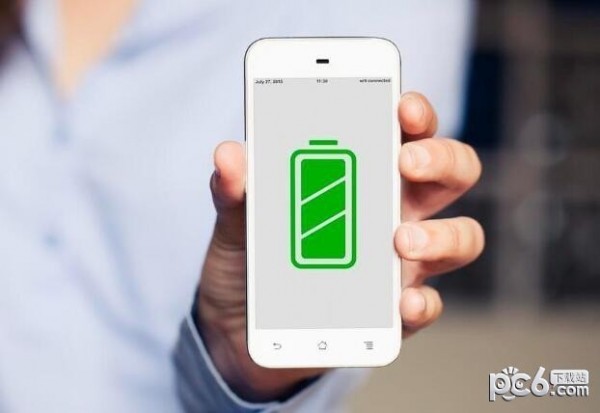电脑屏幕倒过来了是一种常见的电脑故障,可能是由于误触了键盘上的某些快捷键,或者是显卡驱动程序出现了异常。这种情况下,我们看到的电脑桌面和字体都是颠倒的,不仅影响我们的视觉,也给我们的操作带来了困难。那么,电脑屏幕倒过来了怎么恢复?下面将为您介绍几种简单有效的解决方法,希望能帮您的电脑屏幕恢复正常。

一、使用快捷键
大多数电脑都提供了一个快捷键组合,可以轻松地将屏幕恢复正常。如果屏幕是上下颠倒的,我们可以尝试按下“Ctrl”、“Alt”和“↓”键。如果屏幕是左右颠倒的,我们则可以按下“Ctrl”、“Alt”和“←”或“→”键。

二、调整显示设置
如果使用快捷键无效,还可以尝试通过调整显示设置来解决这个问题。在Windows系统中,右键点击桌面上的空白处,然后选择“显示设置”选项。在弹出的窗口中,找到“显示方向”选项,通过选择正确的选项,可以将屏幕恢复到正常的显示状态。

三、重新安装显卡驱动程序
如果以上两种方法都没有成功,那么我们可能需要考虑重新安装显卡驱动程序。显卡驱动程序是控制电脑图形输出的重要组成部分,如果出现故障也会导致屏幕倒过来。
1、首先,在Windows系统中,按下“Win + X”键打开设备管理器。
2、找到“显示适配器”选项并展开。在展开的列表中,找到我们所使用的显卡型号。
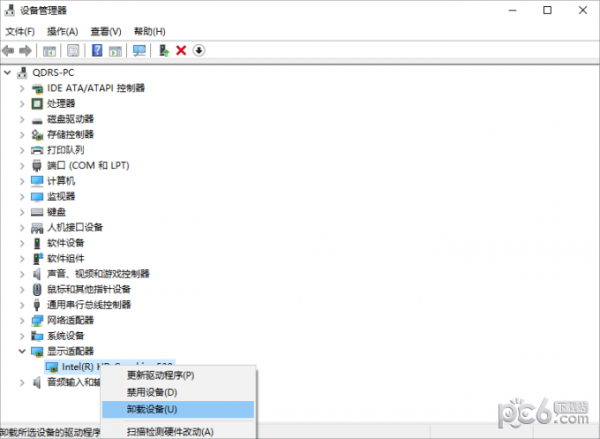
3、右键点击该显卡,并选择“卸载设备”选项。此时,系统会提示是否卸载该设备以及与之关联的驱动程序,选择“删除此设备的驱动程序软件”选项,点击“卸载”,再重启电脑。